Cách tắt nút kết bạn trên Facebook cực dễ mà không phải ai cũng biết
Nguyễn Ngọc Huy 28/07 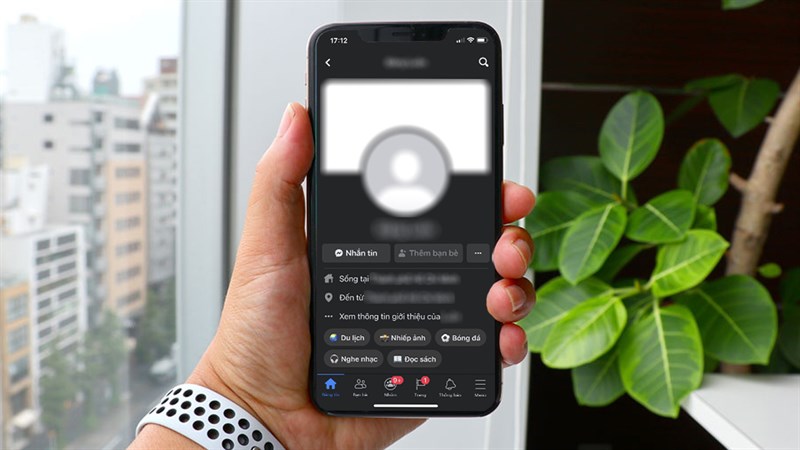
Bạn có thể tắt nút kết bạn hay ẩn nút theo dõi trên Facebook đi để hạn chế nhận nhiều lời mời kết bạn từ người lạ hoặc theo dõi tài khoản của mình. Khi ẩn nút kết bạn thì chỉ có những người có bạn bè chung mới có thể kết bạn hoặc theo dõi Facebook của bạn. Sau đây là cách tắt nút kết bạn trên Facebook cho bạn trên điện thoại và máy tính.
1. Cách tắt nút kết bạn Facebook trên điện thoại
Bước 1. Bạn chọn mục Menu trên Facebook > Cài đặt & quyền riêng tư > Cài đặt > cuộn xuống mục Đối tượng và chế độ hiển thị > Cách mọi người tìm và liên hệ với bạn.
Bước 2. Bạn chọn Ai có thể gửi cho bạn lời mời kết bạn? > chọn Bạn của bạn bè là xong.
2. Cách ẩn nút theo dõi trên Facebook điện thoại
Bước 1. Bạn vào Cài đặt & quyền riêng tư > Cài đặt.
Bước 2. Bạn cuộn xuống mục Đối tượng và chế độ hiển thị, chọn Người theo dõi và nội dung công khai. Tại mục Ai có thể theo dõi tôi, bạn chọn Bạn bè.
3. Cách ẩn nút kết bạn trên Facebook máy tính
Bước 1. Trên Facebook máy tính, bạn chọn mũi tên Mở rộng > Cài đặt & quyền riêng tư.
Bước 2. Tiếp theo, bạn chọn Cài đặt.
Bước 3. Bạn chọn Quyền riêng tư > Cách mọi người tìm và liên hệ với bạn > Ai có thể gửi cho bạn lời mời kết bạn? > nhấn Chỉnh sửa.
Bước 4. Bạn chọn Bạn của bạn bè là xong.
4. Cách ẩn nút theo dõi trên Facebook máy tính
Bước 1. Cũng trong giao diện Cài đặt, bạn chọn Bài viết công khai > Ai có thể theo dõi tôi > Mọi người.
Bước 2. Bạn chọn Bạn bè là xong. Giờ đây, người lạ sẽ không theo dõi Facebook của bạn được nữa.
Vậy là chỉ với vài bước đơn giản là có thể tắt nút kết bạn và nút theo dõi trên Facebook rồi đấy. Còn thắc mắc nào, bạn hãy bình luận bên dưới nhé. Nhớ ấn Like và Chia sẻ ủng hộ mình. Đừng quên để lại comment dưới bài viết nhé.
Xem thêm:
- Cách kiểm tra tài khoản Facebook gần đây cực đơn giản
- Cách ẩn tài khoản Facebook của mình nhanh nhất
- Cách báo cáo sự cố trên Facebook chỉ với vài cú lắc điện thoại siêu dễ
- Cách lấy lại mật khẩu Facebook khi quên bằng số điện thoại hay email
Biên tập bởi Phan Phú Trung Không hài lòng bài viết 5.809 lượt xem Hãy để lại thông tin để được hỗ trợ khi cần thiết (Không bắt buộc): Anh Chị Gửi góp ýCam kết bảo mật thông tin cá nhân
- Share CrocoBlock key trọn đời Download Crocoblock Free
- Cung cấp tài khoản nghe nhạc đỉnh cao Tidal Hifi – chất lượng âm thanh Master cho anh em mê nhạc.
- Chia Sẻ Cách Chỉnh Giọng Trong Adobe Audition Cs6, Hướng Dẫn Chỉnh Giọng Từ A
- Review Sao Chúng Ta Lại Ngủ – Tony Buổi Sáng
- Tải Attack On Titan Offline MultiPlayer (MOD Vô Hạn Tiền) v3.0 APK
- TOP 10 phát minh làm thay đổi cả thế giới bạn phải biết | Edu2Review
- Hướng Dẫn Cách Cài Win 7 Chi Tiết Cho Người Chưa Biết Cài Win
Bài viết cùng chủ đề:
-
Việc làm thêm tại nhà: 8 website làm online uy tín không cần vốn
-
Máy khoan vặn vít dùng pin Bosch GSR 1000 10.8V – Giới thiệu
-
Top 5 sạc dự phòng tốt nhất – chất lượng giá rẻ năm 2018 – Tin tức máy chiếu
-
Vsmart Joy 4 (6GB/64GB) | Giảm ngay 700.000đ
-
Hill Climb Racing 2 Mod Apk 1.46.2 (Unlimited money) Download
-
Cách khắc phục không vào được máy khác trong mạng lan win 7 win 10
-
Samsung Galaxy S6 Edge Plus Chính hãng | Thegioididong.com
-
Tải game Nhất Nhì Ba game đánh bài Online giải trí trực tuyến – 8CHIASE.COM
-
Chọn màu xe hợp mệnh tuổi | OSUNO – KHÓA CHỐNG TRỘM OSUNO
-
Trung tâm tiếng Anh Ocean có tốt không? Có nên học không?
-
Cách kiểm tra thời gian sử dụng Windows – QuanTriMang.com
-
Top 5 ứng dụng tải phim Hot nên cài đặt cho điện thoại iPhone
-
[REMUX] Tổng hợp link tải phim Doremon 2006 – 2019 (lồng tiếng)
-
Làm Hồng Vùng Kín hiệu quả với dầu dừa | Eri International
-
Cách sửa tivi Samsung không xem được youtube thành công 100%
-
Cách sửa lỗi máy tính không tắt được nguồn thành công 100%












